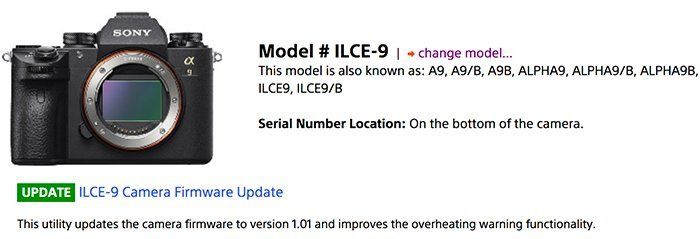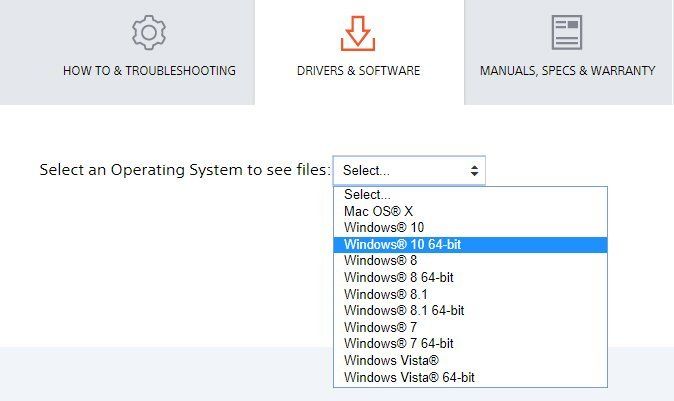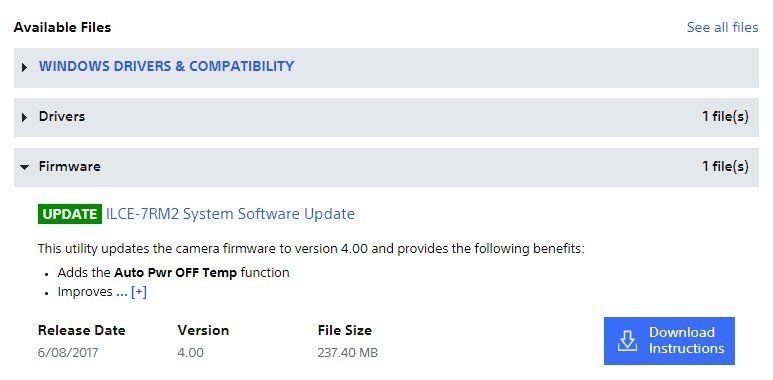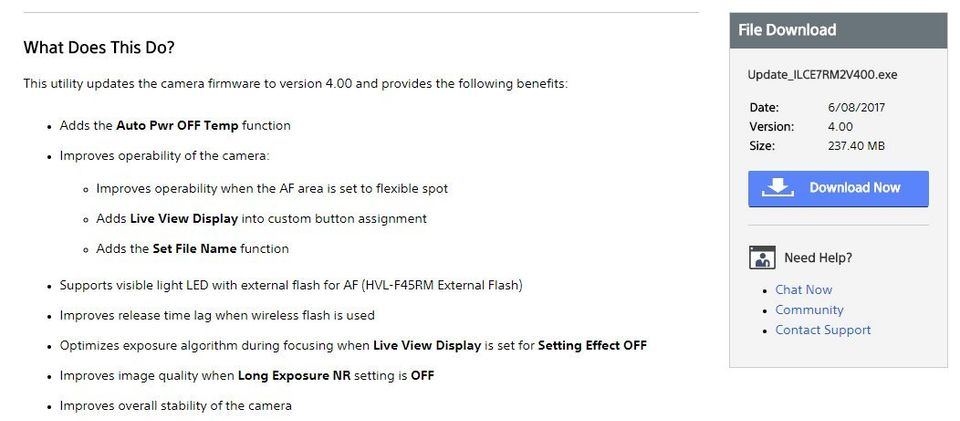Hướng dẫn nâng cấp firmware cho máy ảnh Sony không gương lật
Sony mới tung ra một loạt nâng cấp firmware cho 6 máy ảnh không gương lật ra đời gần đây nhất, bao gồm: A9, A7ii, A7Rii, A7Sii, A6300, A6500. Nhân đây mình xin hướng dẫn cách nâng cấp firmware cho mọi người. Các bạn lưu ý là sau khi nâng cấp thì các app cũ đã cài trong máy vẫn còn nguyên, tuy nhiên một số app sẽ không thể cài mới từ bản nâng cấp này nên tốt nhất các bạn nên cài sẵn các app mình cần dùng trong máy trước khi nâng cấp.
Để thực hiện nâng cấp firmware, các bạn cần chọn 1 trong các link sau để đến trang hỗ trợ nâng cấp của Sony dành cho máy của bạn.
A9: Sony Suppor
(bản 1.01) | A7rII: Sony Support
(bản 4.0) | A7sII: Sony Support
(bản 3.0)
A7II: Sony Support
(bản 4.0) | A6500: Sony Support
(bản 1.03) | A6300: Sony Support
(bản 2.00)
Sau khi vào trang nâng cấp tương ứng, các bạn kéo xuống phần DRIVERS & SOFTWARE và chọn tên hệ điều hành máy tính của bạn.
Sau khi chọn hệ điều hành các bạn sẽ thấy có một loạt các mục hiện ra thêm ở dưới. Xuống mục Firmware các bạn sẽ thấy ở bên phải ghi là 1 file. Click vào hàng Firmware để xem thêm nội dung các bạn sẽ thấy thông tin bản firmware cùng nút Download Instructions màu xanh ở ngay bên phải.
Sau khi click vào nút màu xanh này bạn sẽ được chuyển tới trang hướng dẫn cài đặt firmware tương ứng của từng máy. Ở đây có đầy đủ các hướng dẫn chi tiết và các bạn có thể download tệp tin cài đặt bằng nút Download Now màu xanh. Sau khi click vào nút này, các bạn sẽ tới trang download, chỉ cần click vào nút ACCEPT AGREEMENT ở dưới cùng là có thể download được file.
Trong thời gian chờ máy tải file về, các bạn cần lưu ý xem máy ảnh pin còn nhiều không (cần tối thiểu ở mức 3 vạch trở lên, nếu còn quá ít thì sạc thêm), rút thẻ nhớ ra khỏi máy, bỏ grip đựng pin và chọn chế độ kết nối USB là Mass storage (vào Menu --> Setup --> USB Connection ).
Ngoài ra các bạn có thể kiểm tra firmware hiện nay của máy (lưu ý là đã nâng firmware thì không hạ xuống được nên các bạn cần cân nhắc kỹ) bằng phím Menu --> Setup --> Version . Nếu vào thời điểm các bạn đọc bài viết này mà máy đã có firmware mới rồi thì không cần phải nâng cấp nữa, hoặc chỉ khi bản nâng cấp cao hơn firmware hiện tại trên máy thì cài.
Để tiến hành cài đặt, các bạn dùng dây USB kết nối cổng USB của máy ảnh với máy tính của bạn và bật máy ảnh (cần đảm bảo không cho máy chuyển sang chế độ sleep trong quá trình cài đặt). Sau đó các bạn chạy file firmware mới cài về máy và cửa sổ sau sẽ hiện ra.
Ấn Next hai lần, cho tới cửa sổ thứ ba thì các bạn kiểm tra lại một lần nữa tên firmware (bản cũ trong máy ở trên, bản mới ở dưới) rồi tiếp tục ấn Next. Đến bước này máy ảnh của bạn sẽ được tự động reset để cài firmware mới. Trong quá trình phần mềm kiểm tra và reset lại máy ảnh, nếu máy tính mất tín hiệu của máy ảnh (dây USB hỏng, bị lỏng hoặc nguồn có vấn đề) thì chương trình sẽ không sang bước tiếp theo mà yêu cầu bạn kiểm tra lại. Nếu màn hình máy ảnh hiện nút Reset thì các bạn ấn nút phím tròn giữa để xác nhận, sau đó lặp lại thao tác cài từ đầu.
Khi tiến hành reset, màn hình máy ảnh sẽ tắt và bạn chỉ thấy nhấp nháy đèn màu đỏ ở cạnh vị trí cắm thẻ nhớ (với các máy A7). Nếu chương trình có lỗi và không thực hiện tiếp được thì các bạn kiểm tra lại xem thẻ nhớ đã tháo ra chưa, sau đó rút pin, rút dây USB và tắt máy trong vài giây, sau đó cắm pin, dây USB trở lại và ấn nút Next cho đến khi qua được thao tác Reset. Đến bước Run the update là gần như bạn xong rồi, chỉ cần đợi khoảng 10-15 phút là xong.
Sau khi hoàn thành, bảng thông báo kết thúc xuất hiện, các bạn click vào nút Finish để tắt chương trình.
Lúc này màn hình máy ảnh sẽ hiện Recovering data. Please wait... Bạn hãy đợi đến khi thông báo này tắt thì mới rút dây USB và máy khởi động lại là có thể dùng được. Sau khi hoàn thành nâng cấp, các bạn có thể kiểm tra lại bản firmware giống như bước ban đầu để chắc chắn việc cài đặt đã thành công.